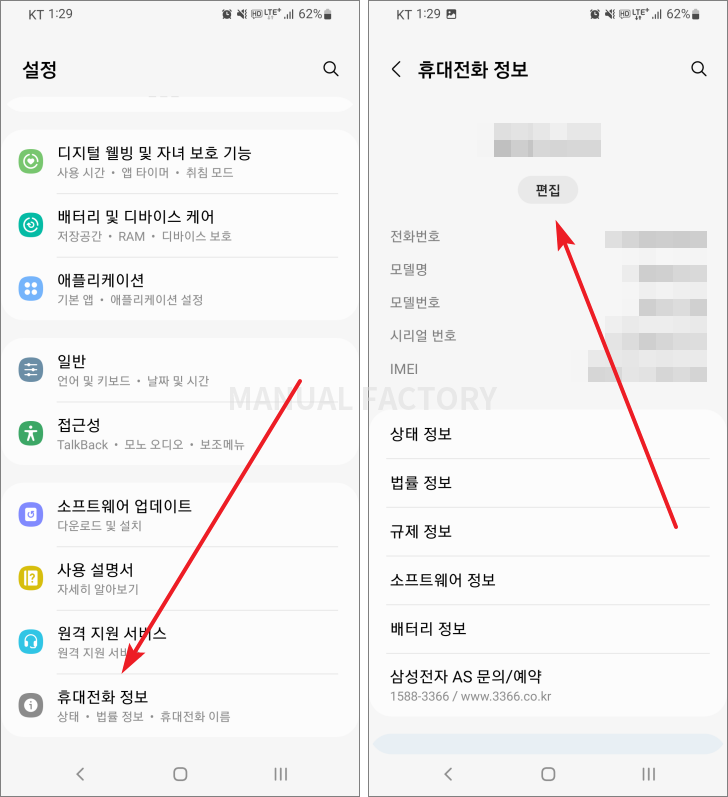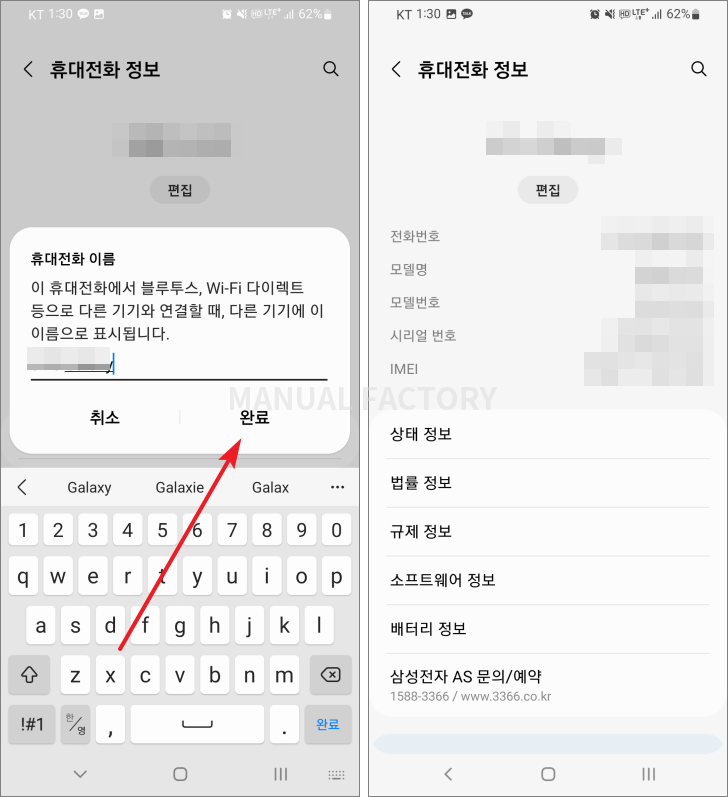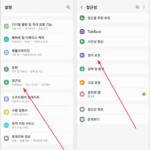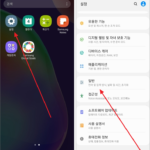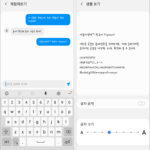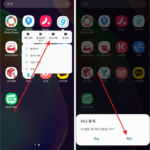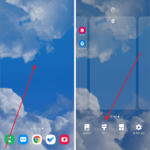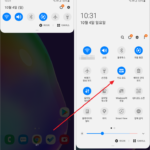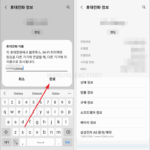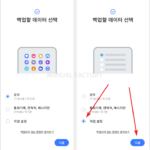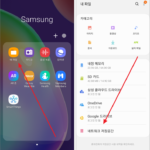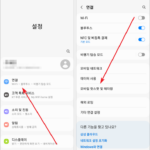삼성 갤럭시 / 스마트폰 이름 변경하는 방법
Created 2024-01-16
Last Modified 2024-08-25
컴퓨터에는 이름이 있습니다. 별도로 설정한 기억이 없다면 자동으로 만들어진 이름을 사용하고 있는 것이고, 변경이 가능합니다. 마찬가지로 스마트폰에도 이름이 있습니다. 별도로 설정하지 않았다면 임의로 만들어진 이름으로 사용 중인 것입니다.
스마트폰을 인터넷 공유기 등 다른 기기와 연결할 때 그 기기가 스마트폰의 이름을 인식하게 되는데, 필요에 따라 이름을 변경할 수 있습니다. 삼성 갤럭시 스마트폰이라면 [설정]의 [휴대전화 정보]에서 변경할 수 있습니다.
- [설정]을 열고 [휴대전화 정보]를 선택합니다.
- 현재 이름 밑에 있는 [편집]을 선택합니다.
- 원하는 이름을 입력하고 [완료]를 누르면 이름 변경이 완료됩니다.